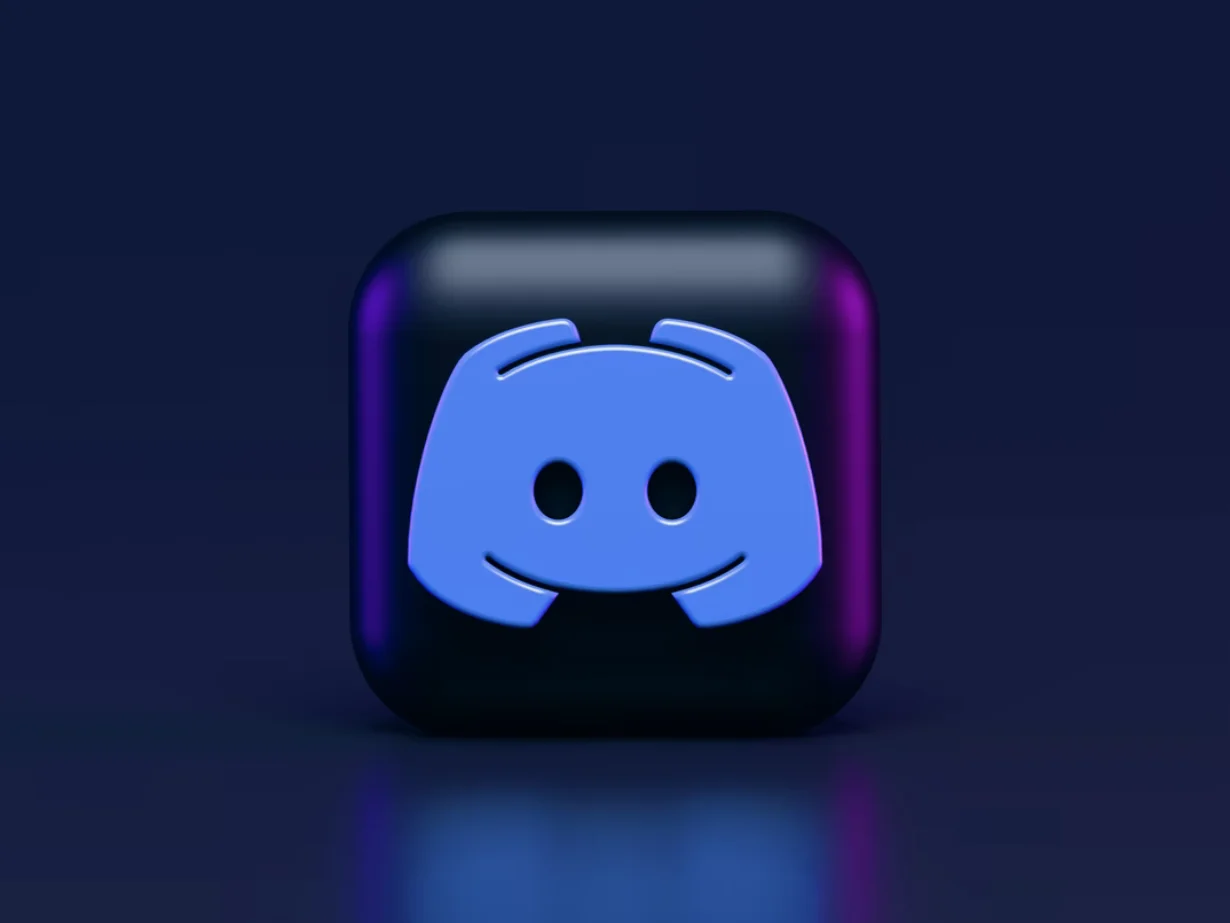Discord се превърна в една от най-популярните платформи сред играчите от цял свят. При такъв голям брой абонати има вероятност да срещнете потребители, които мамят, или потребители, които нарушават правилата и разпоредбите на Discord.
Какво е необходимо, за да докладвате в Discord на десктоп, iPhone или Android
Discord се счита за едно от най-популярните приложения за видео или аудио разговори. Можете също така да чатите, да предавате поточно, да създавате свои собствени сървъри и др. Нерядко обаче едно обикновено недоразумение или различно мнение води до по-сериозен спор. Това често се случва в онлайн света, където не можете да видите как думите ви влияят на другите хора.
В Discord има функция за докладване, която ви позволява да докладвате потребители, които публикуват обидно или неподходящо съдържание в платформата. Докладването на потребители се е превърнало в обичайна практика за всички платформи за социални медии, включително Discord, за да се запази целостта на тези платформи. Въпреки че докладването на потребител или публикация е прост процес, той може да бъде предизвикателство за потребителите, които не са технически опитни.
Ако се сблъскате с неприятна ситуация в Discord и искате да докладвате за нечии неподходящи коментари или поведение, ето как да го направите.
Как да докладвате на някого в Discord, като използвате десктоп
Десктоп приложенията на Discord нямат вградена функция за отчитане като мобилните приложения. Вместо това трябва да посетите страницата на Discord „Подай заявка“, до която можете да стигнете, като кликнете върху бутона „Подай заявка“ в горния десен ъгъл на support.discord.com. Това е най-често използваният начин да докладвате за някого в Discord.
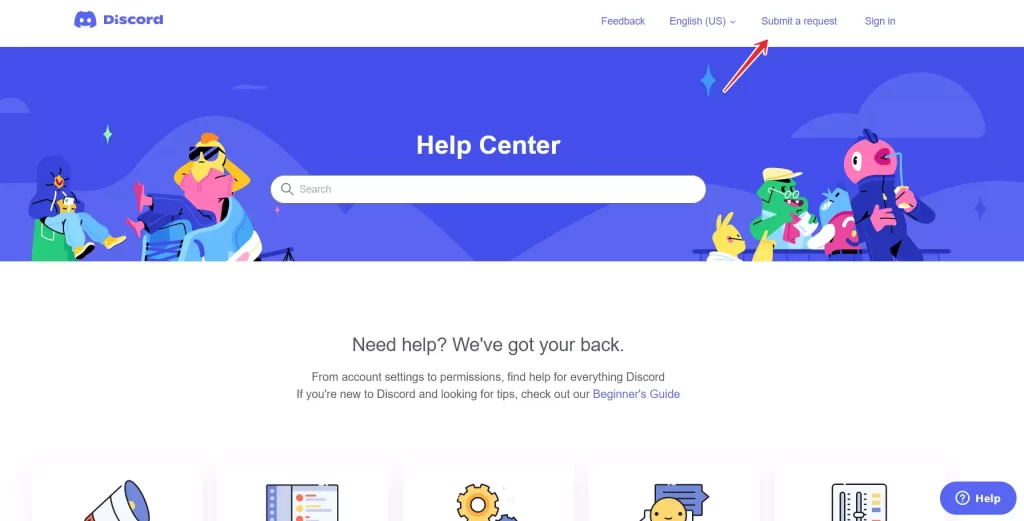
На тази страница изберете „Trust & Safety“ (Доверие и безопасност) в полето „С какво можем да ви помогнем?“, след което въведете имейл адреса си. В полето „Как можем да ви помогнем?“ има три подходящи опции за докладване на хора:
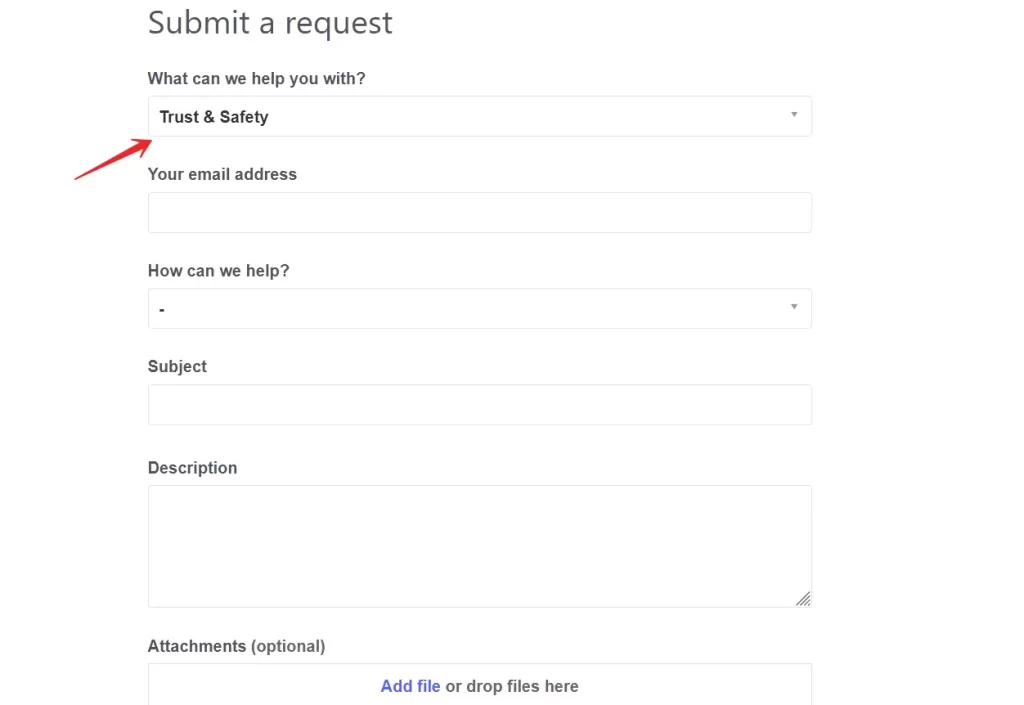
- Докладвайте за злоупотреба или тормоз. Използва се за съобщаване на кибертормоз, недвусмислено съдържание/поведение, хакерство, зловреден софтуер, измама, заблуда, насилствен екстремизъм и др.
- Докладване на спам. Използва се за докладване на потребител или бот, който изпраща спам, на сървър, който разпространява спам, и т.н.
- Докладвайте за друг проблем. Всякакви други доклади, включително доклади за непълнолетни потребители, самонараняване или нови акаунти, създадени от забранен потребител.
В зависимост от това какво сте избрали, ще видите различни опции в полето „Какво искате да докладвате?“ под него. Освен това под някои от опциите ще се появят полетата „Как?“ и „Къде се намира съдържанието?“, за да се осигури пълен контекст.
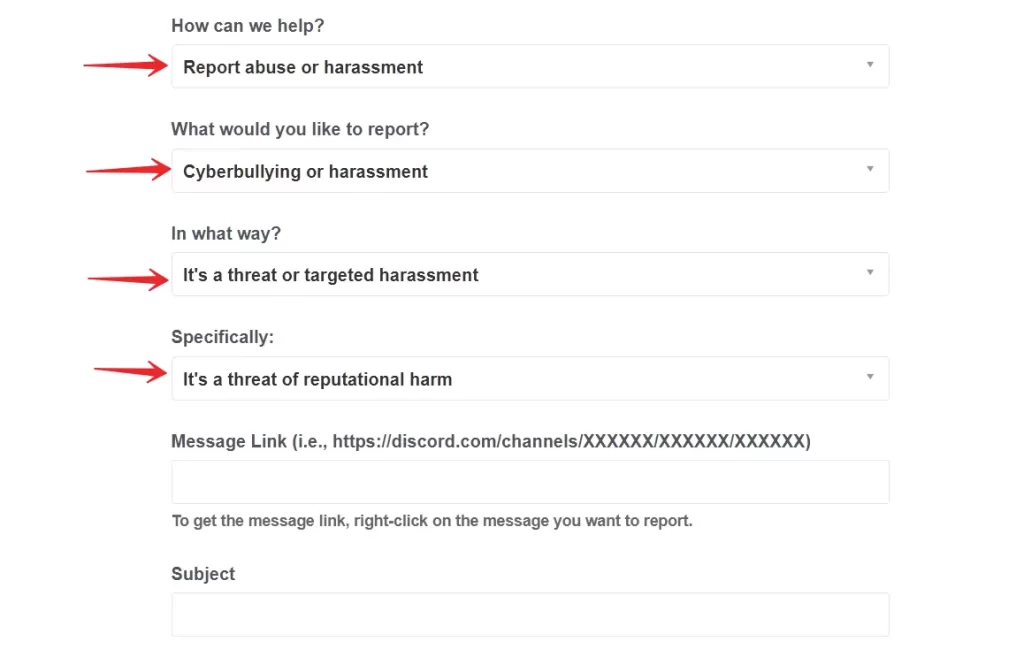
Попълнете полетата, за да опишете най-добре ситуацията, за която съобщавате. За повечето доклади ще бъдете помолени да предоставите връзка към нарушаващото съобщение. За да я получите, просто щракнете с десния бутон на мишката върху съобщението в Discord и изберете „Копиране на връзка към съобщението“. След това кликнете вътре в полето и натиснете „Ctrl + V“ (Windows) или „Cmd + V“ (Mac), за да поставите връзката.
Накрая трябва да кликнете върху бутона „Изпрати“ и да изчакате отговора на имейла си.
Как да докладвате на някого в Discord с помощта на iPhone
Можете да направите доклад за потребител в Discord много лесно на вашия iPhone и други устройства с iOS, като например iPad. Процесът на подаване на жалби е по-лесен, отколкото на настолен компютър, където трябва да въведете определени идентификационни кодове. За щастие, iPhone улеснява процеса на подаване на оплаквания от потребители на Discord. Бързината на процеса обаче не означава, че трябва да докладвате всяко неподходящо съобщение. Препоръчително е да проверите дали даден потребител нарушава правилата на Discord.
Така че, ако искате да докладвате на някого в Discord на своето устройство с iOS, трябва да следвате следните стъпки:
- Първо, отворете приложението Discord на смартфона си.
- След това отидете на съобщението, което искате да докладвате.
- Докоснете горната част на съобщението и задръжте.
- Изберете „Report“ (Доклад) в долната част на екрана от изскачащото меню.
Как да докладвате на някого в Discord, като използвате устройство с Android
Ако искате да докладвате на някого в Discord, като използвате устройство с Android, трябва да следвате следните стъпки:
- Първо отворете приложението Discord на своя смартфон или таблет.
- Докоснете иконата на профила в долния десен ъгъл на екрана и отидете в менюто „Настройки“.
- Превъртете надолу и намерете раздела „Настройки на приложението“. Докоснете го.
- Изберете „Поведение“.
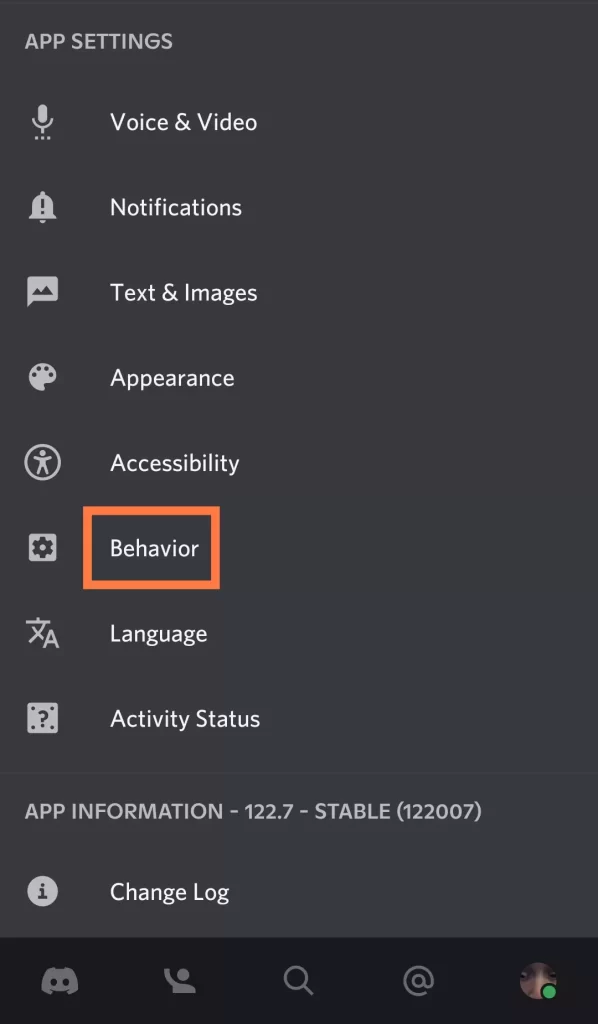
- Превключете опцията „Developer Mode“ (Режим за разработчици) в положение „ON“ (Включено).
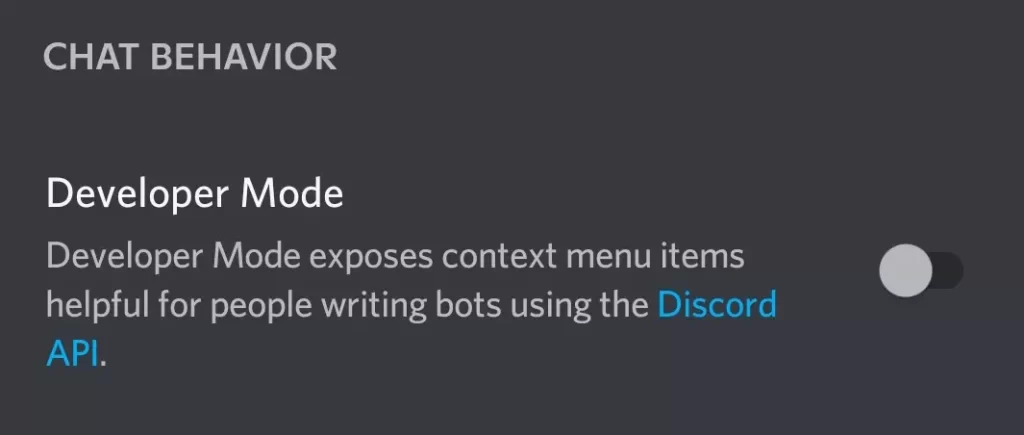
- Отидете на съобщението, което искате да докладвате.
- Докоснете изображението на потребителя, за да отворите профила му.
- Копиране на идентификатора на потребител.
- След това докоснете и задръжте съобщението.
- Докоснете „Споделяне“.
- Изберете „Копиране в клипборда“.
- Поставете „ИД на потребителя“ и „ИД на съобщението“ в полето „Описание“ в менюто „Център за доверие и безопасност“, след което опишете проблема си.
След като изпратите съобщение, екипът на Discord ще го разгледа възможно най-скоро. Разбира се, тъй като на всеки сървър, в който участвате в дискусии, има модератори, винаги можете да съобщите за реч на омразата или подобен проблем на тях. Някои проблеми се решават, като първо се говори с потребителя, ако той е написал нещо, което не отговаря на правилата.
Как да изтриете доклад от Discord
Ако решите, че съобщението, което сте докладвали, всъщност не нарушава правилата на Discord, или ако случайно сте докладвали някого в iOS, можете да помолите екипа на Discord да изчисти доклада, като се обърнете директно към член на екипа за поддръжка. Отидете на страницата на Discord в Twitter и изпратете лично съобщение, в което обяснявате ситуацията. Ще трябва да включите имейл адреса си, свързан с акаунта, заедно със съобщението си, след което Discord може да влезе в опашката си за доклади и да изтрие изпратените от вас.
Имайте предвид, че изпращането на фалшиви доклади също нарушава условията за ползване на Discord, така че може да бъдете санкционирани за това. Действайте бързо и екипът на Discord също ще го направи, отне им само няколко минути и проблемът беше разрешен почти веднага.